Find.Same.Images.OK trova tutte le tue immagini duplicate
Find.Same.Images.OK è un software gratuito per PC Windows che può aiutarti a trovare immagini uguali, duplicate o simili sul tuo computer. Internet è pieno di informazioni, e sai una cosa? Ci sono molti duplicati degli stessi dati, soprattutto quando si tratta di immagini. Per questo motivo, potrebbe arrivare il momento in cui potresti scaricare la stessa immagine che hai acquisito due anni fa senza nemmeno saperlo.
Sì, arriva un momento a causa della modifica in cui una persona dovrebbe avere due o più delle stesse immagini sul proprio disco rigido, ma ciò non si applica alla maggior parte degli utenti di computer. Pertanto, se non sei uno che modifica le immagini e tendi ad avere duplicati, è tempo di individuarli e sbarazzartene.
Ecco la cosa; avere immagini duplicate o qualsiasi file duplicato occupa spazio sul disco rigido che di solito sarebbe riservato a cose più importanti. La domanda è, quindi, come possiamo individuare e rimuovere facilmente le immagini duplicate?
Trova immagini duplicate su PC Windows
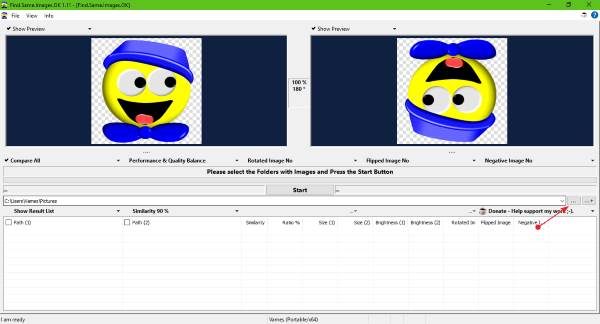
OK, quindi ha un nome strano, ma lo stesso si può dire per innumerevoli programmi là fuori. La cosa più importante è se funziona o meno come vorremmo e, beh, questo è un sì.
Vedi, Find.Same.Images.OK è piccolo, facile da scaricare e ha un'interfaccia utente abbastanza facile da capire. Inoltre, non ci vuole molto per individuare tutte le immagini duplicate ed elencarle per il tuo piacere di visualizzazione.
Parliamo di come funziona(Let’s talk about how ) Trova .Same.Images.OK(.Same.Images.OK works)

Una volta che lo strumento è attivo e funzionante, vedrai una semplice interfaccia utente con due foto duplicate. Ora, se vuoi trovare immagini duplicate, scegli semplicemente la cartella in cui vuoi che lo strumento esegua la scansione. Successivamente, premi il pulsante che dice Avvia(Start) e osserva mentre viene visualizzato lentamente un elenco di foto duplicate.
Termina la scansione in qualsiasi momento premendo il pulsante Annulla(Cancel) . Tieni(Bear) presente che una volta annullata la scansione, lo strumento non mostrerà le foto che erano state scansionate in precedenza. O è tutto o niente.
Dopo la scansione, vedrai un elenco di tutte le immagini. Fai clic(Click) su quello che vuoi vedere e dovrebbe apparire in entrambe le finestre di anteprima in alto. La finestra di anteprima mostra entrambe le versioni di un'immagine e, al centro, vedrai la percentuale(percentage) di quanto le foto corrispondono tra loro.
Sotto le immagini, gli utenti possono scegliere se ruotare o capovolgere un'immagine. La capacità è anche lì per determinare l'equilibrio di qualità di una foto o la sua negatività.
È possibile eliminare le foto nell'elenco?(Can photos on the list be deleted?)

Sì, questo è davvero possibile. Seleziona semplicemente(Just) quelli che desideri rimuovere, fai clic con il pulsante destro del mouse e scegli Cestino(Recycle Bin) . Puoi anche decidere dove spostare o copiare un'immagine, se lo desideri.
Nel complesso, Find.Same.Images.OK è piccolo, ma abbastanza potente da fare la differenza se non sei in grado di controllare i tuoi duplicati. Funziona velocemente e, dal nostro momento di utilizzo, non ha ancora fallito o arrestato in modo anomalo.
Scarica Find.Same.Images.OK(Download Find.Same.Images.OK) dal sito Web ufficiale proprio qui(here)(here) .
Related posts
Come delineare Text o aggiungere un Border a Text in GIMP
Come aggiungere Spoiler Tags a Text and Images su Discord
Create Immagini Web amichevoli con Bzzt! Image Editor per Windows PC
Resize, Decorate, Add Borders, Frames and Watermarks alle immagini
Fotore: Immagine gratis Editing App per Windows 10
Come trovare la simile Images Online usando Reverse Image Search
Nomacs è un'immagine Viewer per Windows PC con caratteristiche sorprendenti
Download Le ultime finestre 10 ISO Images direttamente in Chrome or Edge
SSuite Picsel Security consente di crittografare i messaggi nelle immagini
Batch Convert AI a PNG, JPG, GIF, BMP con questi online gratuiti Tools
Come Edit WebP Images in Windows 11/10
Come creare Transparent Image in Paint.NET su Windows 10
Come batch Convert HEIC a JPG Uso del menu di scelta rapida in Windows 11/10
Schermo a GIF: software gratuito per creare animati GIF Image
Come convertire WebP immagini per PNG and JPG con WebP Converter
AwesomeWallpaper ti consente di visualizzare Images & Video come desktop wallpaper
Come creare un Video da Image sequence in Windows 11/10
LICECAP: Record Il tuo Windows desktop or screen come GIF animato
Visualizzare immagini e documenti PDF rapidamente tramite PRIMA Rapid Image Viewer
Hornil StylePix è un'immagine portatile gratuita Editing software per Windows 10
